Hướng dẫn chia sẻ màn hình với Gemini Live trên Galaxy Z Fold 7

Hướng dẫn chia sẻ màn hình trên Gemini Live trên Galaxy Z Fold 7 giúp bạn biến chiếc điện thoại gập này thành một công cụ học tập mạnh mẽ và linh hoạt.
Thay vì phải mất thời gian nhập đề bài, bạn chỉ cần chia sẻ màn hình, mở nội dung cần hỏi và để Gemini phân tích, giải thích từng bước rõ ràng, dễ hiểu. Nhờ màn hình lớn và khả năng xử lý mượt mà, Galaxy Z Fold 7 mang lại trải nghiệm học tập trực quan, tiện lợi và cá nhân hóa hơn bao giờ hết.

Gemini Live trên Galaxy Z Fold 7 có gì đặc biệt?
Gemini Live là trợ lý học tập tích hợp AI, cho phép bạn chia sẻ trực tiếp nội dung trên màn hình để nhận hướng dẫn chính xác, theo ngữ cảnh đang học. Khác với các công cụ tra cứu truyền thống, Gemini không cần bạn gõ lại đề bài hay mô tả dài dòng, chỉ cần chia sẻ nội dung, AI sẽ tự động nhận diện, phân tích và giải thích cụ thể từng bước, giúp bạn hiểu sâu thay vì chỉ đưa ra đáp án.
Ví dụ: Khi bạn đang học online và gặp một bài toán khó trong sách, chỉ cần chụp và chia sẻ trang tài liệu với Gemini Live. Ngay lập tức, Gemini sẽ xác định bài toán, nhận diện dạng đề và hướng dẫn bạn cách giải theo từng bước cụ thể, kèm giải thích vì sao lại làm như vậy, không chỉ đơn thuần là “đáp án đúng”.
Không chỉ dừng lại ở toán học, bạn cũng có thể dùng Gemini Live để:
- Theo dõi bài giảng và nhờ AI giải thích phần bạn chưa hiểu ngay trong lúc học.
- Chia sẻ ảnh chụp đề bài hoặc trang web học tập và nhận hướng dẫn giải trực tiếp.
- Tra cứu tài liệu học thuật, thuật ngữ tiếng Anh hoặc khái niệm khó mà không phải rời màn hình học.
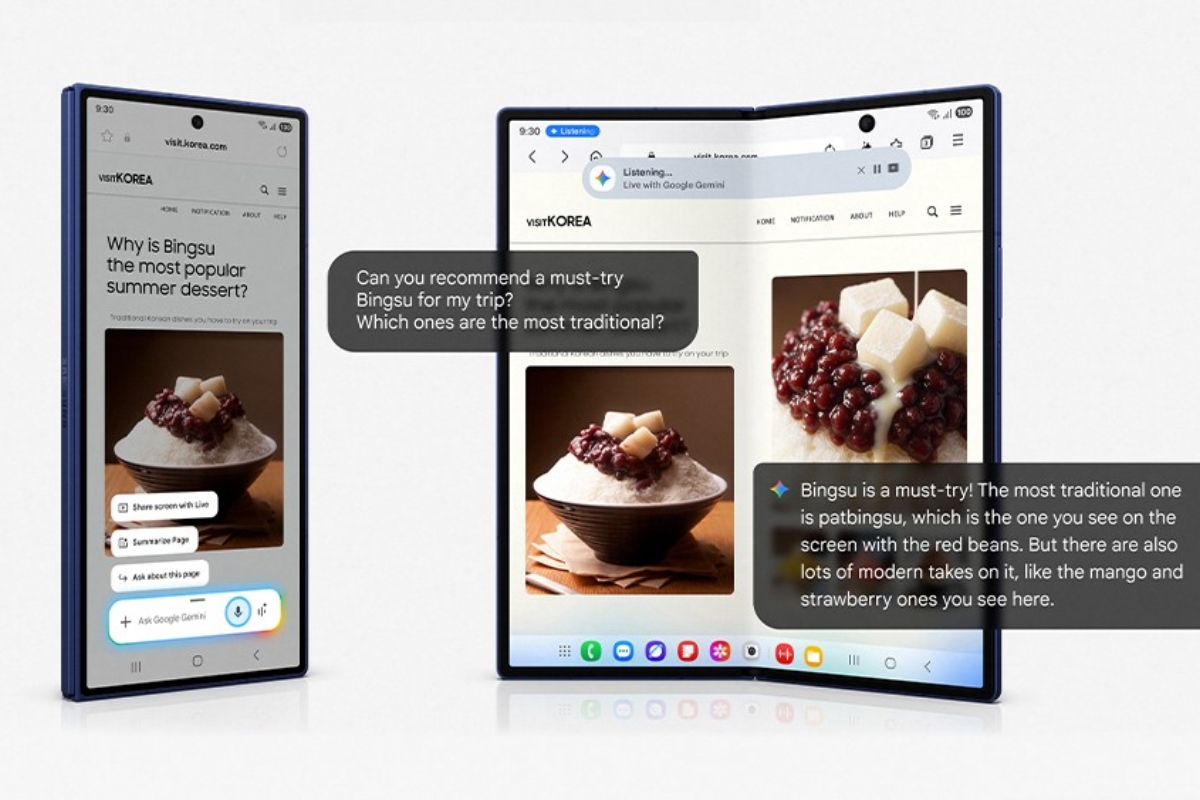
Đặc biệt khi kết hợp với Galaxy Z Fold 7 – màn hình lớn giúp bạn dễ dàng chia đôi không gian: một bên xem bài, một bên hỏi Gemini. Bạn có thể học và tương tác cùng lúc, bằng văn bản hoặc giọng nói, với phản hồi nhanh và sát nội dung. Đây là cách học tập hiện đại, trực quan và cá nhân hóa hơn, đặc biệt phù hợp với những ai muốn tiết kiệm thời gian mà vẫn nắm chắc kiến thức.
Cách chia sẻ màn hình trên Gemini Live bằng Galaxy Z Fold 7
Việc thiết lập và sử dụng tính năng này khá đơn giản, chỉ cần bạn làm theo các bước sau:
Bước 1: Trên ứng dụng mà bạn đang sử dụng trêm điện thoại, bạn ấn vào nút như hình để mở Gemini Live.
.jpg)
Bước 2: Khi cửa sổ trò chuyện hiển thị, bạn chọn Chia sẻ toàn bộ màn hình. Một bảng thông báo sẽ hiện lên hỏi bạn có muốn chia sẻ toàn bộ màn hình không.
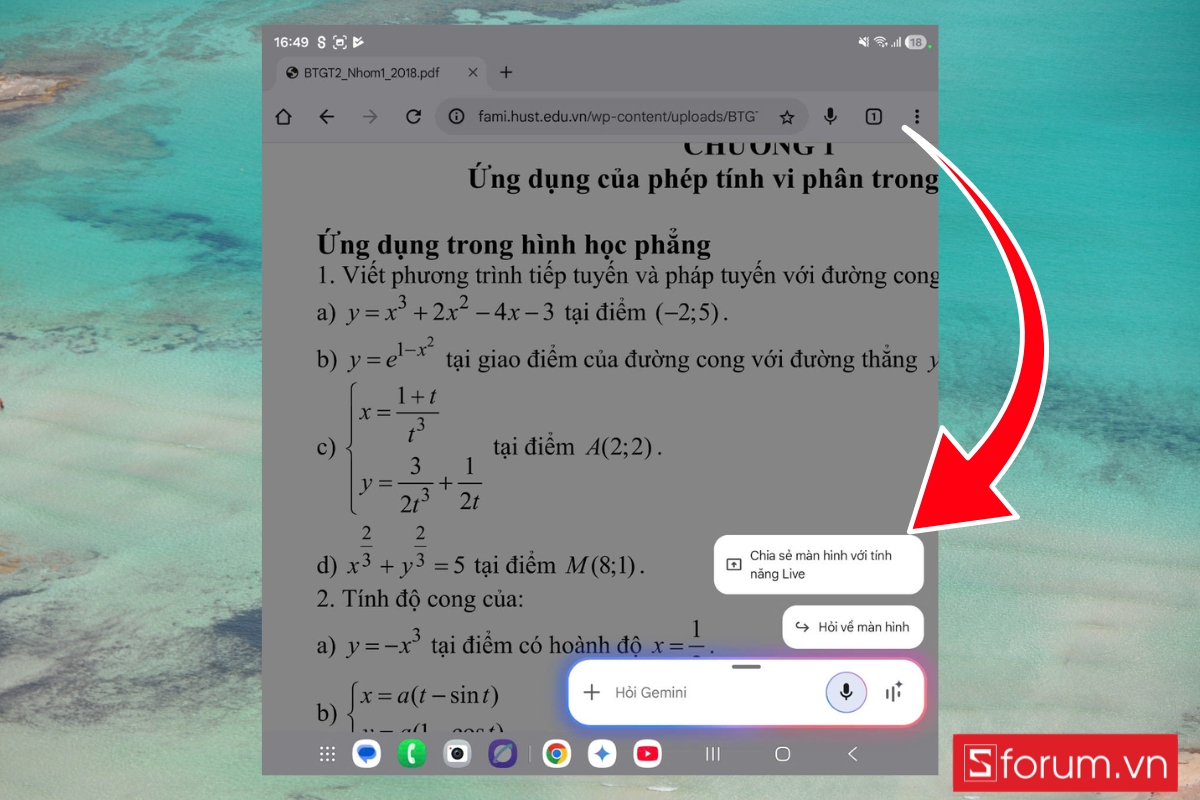
Bước 3: Nhấn tiếp vào “Chia sẻ màn hình” để bắt đầu.
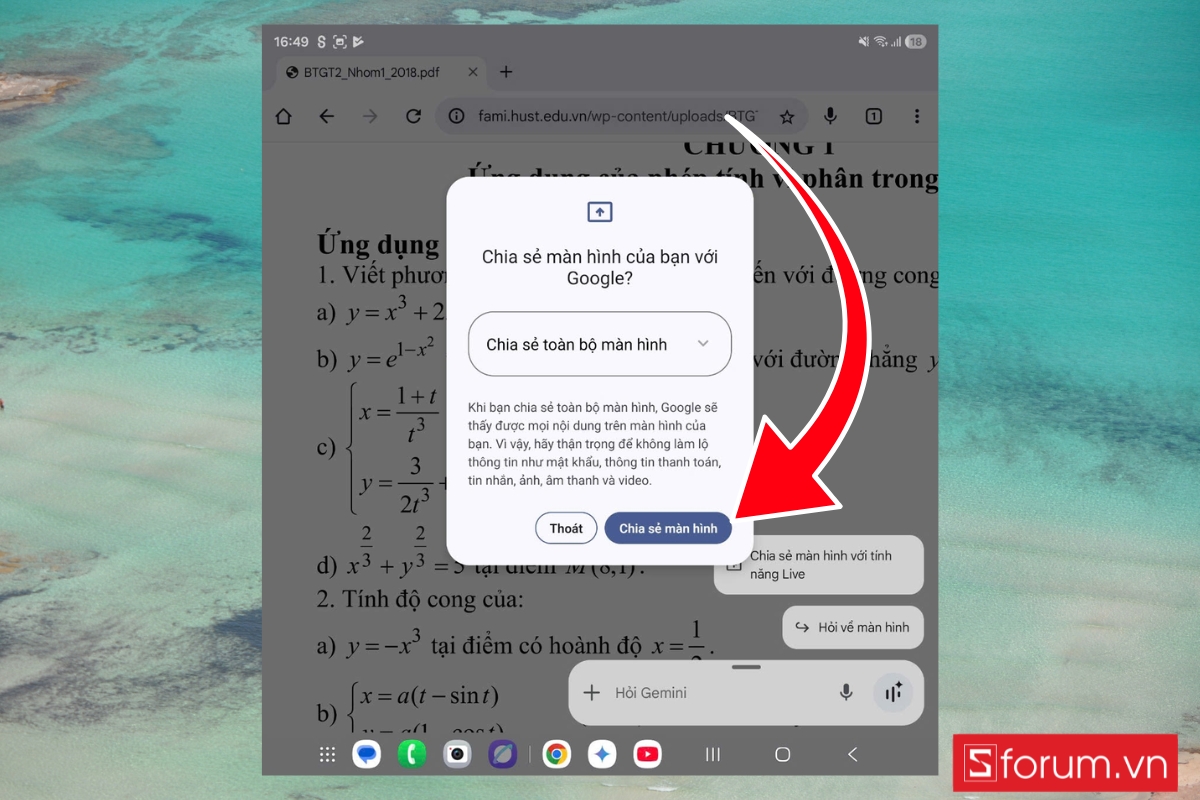
Lưu ý: Gemini sẽ thấy mọi thứ hiển thị trên màn hình của bạn, vì vậy hãy đảm bảo chỉ bật những nội dung cần hỏi để tránh lộ thông tin riêng tư.
Bước 4: Bạn có thể mở tài liệu PDF, ảnh chụp bài toán, trang web học online hay bất kỳ nội dung nào liên quan. Ngay khi bạn hiển thị bài, Gemini sẽ nhìn thấy, nhận diện nội dung và chờ bạn đặt câu hỏi.
Chẳng hạn, với hình ảnh bạn cung cấp, bạn có thể nói: “Mình cần viết phương trình tiếp tuyến cho bài 1a, giải chi tiết giúp mình với.”
Ngay sau đó, Gemini sẽ trả lời bằng hướng dẫn từng bước: từ đạo hàm, thay số, rút gọn, cho đến khi ra phương trình cần tìm.
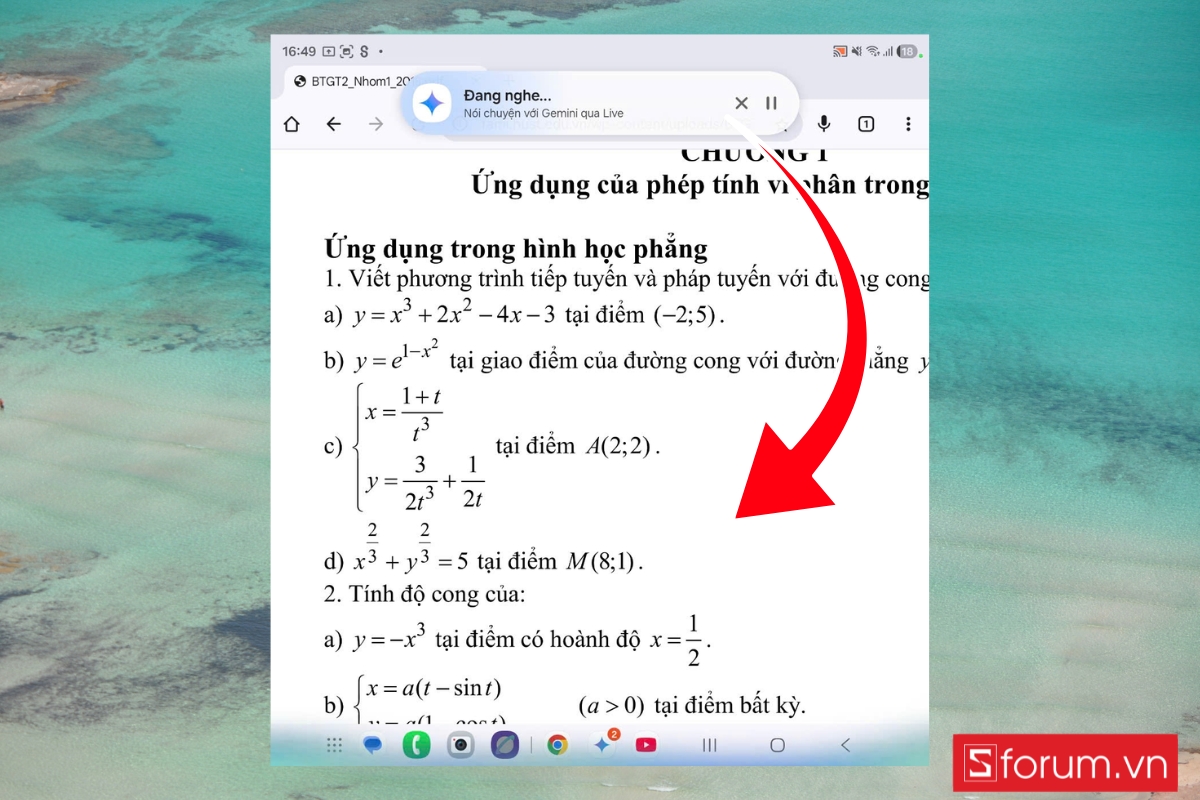
Cách chia sẻ màn hình trên Gemini Live trên Galaxy Z Fold 7 không chỉ giúp bạn hỏi bài dễ hơn, mà còn mở ra một cách học mới, nhanh, trực quan và thông minh hơn. Chỉ cần vài thao tác đơn giản, bạn đã có thể nhận được lời giải chi tiết, dễ hiểu và học tập một cách chủ động hơn bao giờ hết.
Để khám phá thêm về Galaxy Z Fold 7 từ thiết kế đột phá, tính năng nổi bật cho đến các ưu đãi hiện hành, bạn có thể truy cập ngay liên kết dưới đây để xem chi tiết mọi thông tin cần biết về sản phẩm.
[cpsSubscriber id='99770' ]
Xem thêm:

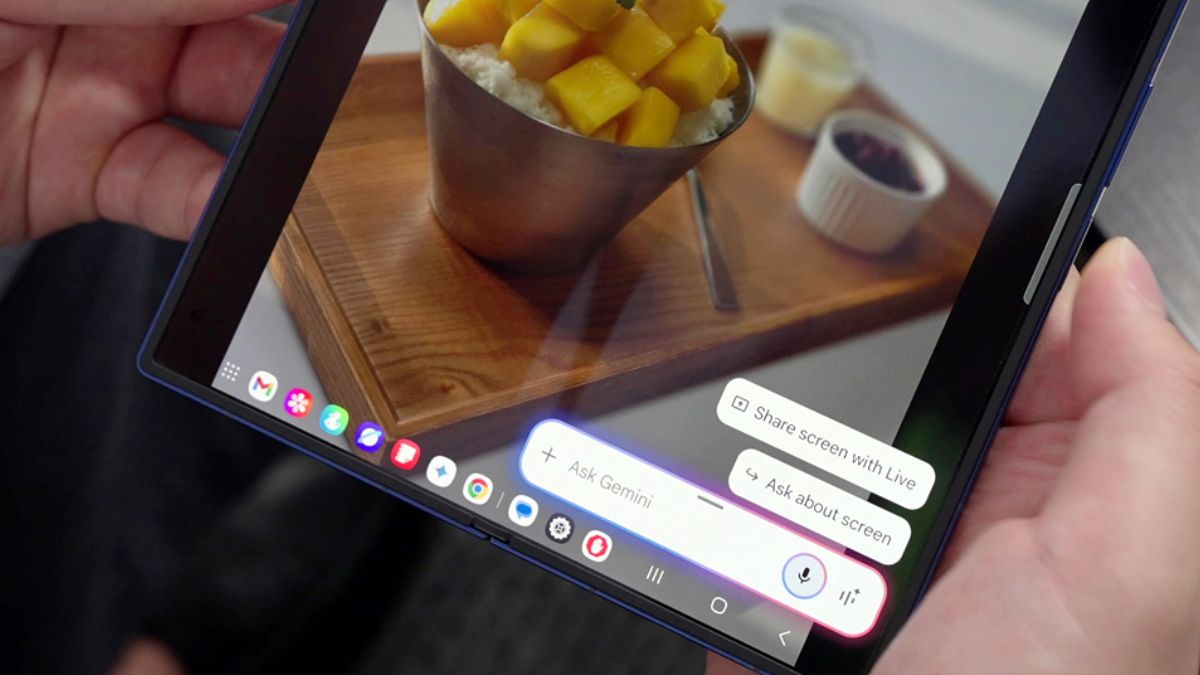






Bình luận (0)